iPhone에서 사진 콜라주를 만드는 방법(2022)
게시 됨: 2022-11-04App Store에서 제공되는 다양한 앱을 사용하여 iPhone에서 사진 콜라주를 쉽게 만들 수 있습니다. 이러한 응용 프로그램은 단일 프레임에서 하나 이상의 사진을 만들고 공유할 수 있는 환상적인 방법을 제공합니다. 이 멋진 앱에는 여러 개인화되고 사전 정의된 콜라주 레이아웃이 포함되어 있습니다. 미리 구성된 템플릿에는 고유한 모양, 치수, 특수 효과 및 기타 흥미로운 요소가 있어 독특하고 미적인 것을 만듭니다.
이 블로그 게시물에서는 전용 앱을 사용하거나 사용하지 않고 iPhone에서 사진 콜라주를 만드는 방법에 대해 설명합니다. 시작하겠습니다!
| 작가의 팁: 콜라주를 만들기 전에 스마트폰을 깔끔하게 정리하세요 라이브러리에 유사하게 보이는 중복 사진, 흐릿한 이미지, 복제 스크린샷 등이 있는 경우 콜라주에 가장 적합한 사진을 선택하는 것이 확실히 어려울 수 있습니다. 따라서 계속하기 전에 iPhone을 청소하고 사진이 지저분한 부분을 모두 제거해야 합니다. Duplicate Photos Fixer는 쓸모없는 복제 셀카, 인물 사진, 풍경 이미지 등을 모두 청소할 수 있는 응용 프로그램입니다. |
다음을 읽고 싶을 수도 있습니다. iPhone용 최고의 중복 사진 찾기 및 클리너 앱 5개
iPhone에서 사진 콜라주를 만드는 쉬운 방법
iPhone에서 사진 콜라주를 만드는 것은 매우 간단합니다. 내장 앱을 선택하거나 공식 App Store에서 사용할 수 있는 iOS 전용 사진 콜라주 메이커 앱을 다운로드할 수 있습니다. 두 가지 방법을 모두 알아보자!
방법 1- 바로 가기 사용
iPhone에는 일상적인 작업을 자동화하는 유용한 iOS 바로 가기 를 제공하는 무료 내장 응용 프로그램 바로 가기가 함께 제공됩니다. Photo Grid 바로가기를 사용하면 추가 타사 응용 프로그램을 설치하지 않고도 iPhone에서 사진 콜라주를 쉽게 만들 수 있습니다. 작동 방식을 알아보겠습니다.
특정 이유로 iPhone에서 바로가기를 찾을 수 없는 경우 App Store를 통해 바로가기를 다운로드하고 다음을 수행하십시오.
1단계 – 바로 가기를 실행하고 갤러리 탭으로 이동합니다.
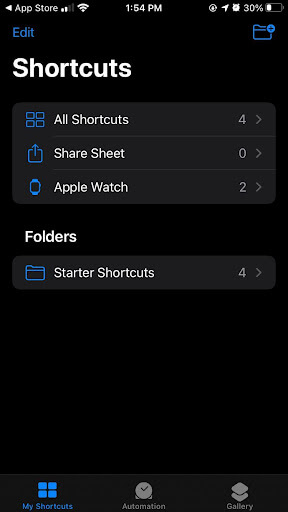
2단계 – Photo Grid를 검색하고 동일한 항목을 누릅니다.
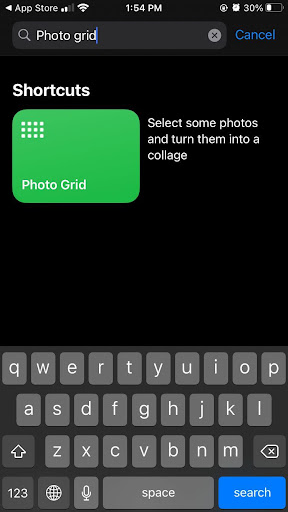
3단계 – 바로 가기 추가 버튼을 누르고 바로 가기 섹션으로 돌아가서 사진 격자 바로 가기를 누르십시오.
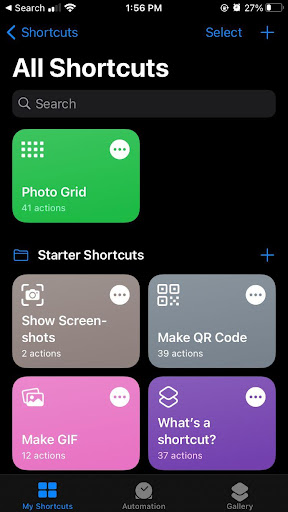
4단계 – 콜라주에 포함할 이미지를 선택하고 추가 버튼을 누릅니다. 잠시 기다리면 완료되는 즉시 콜라주를 미리 볼 수 있습니다.
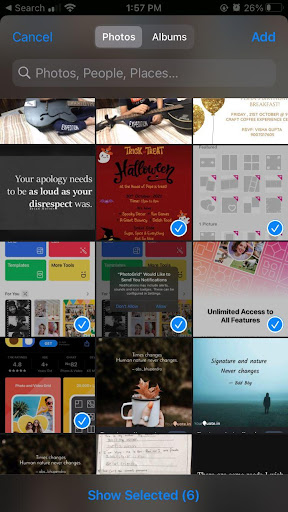
5단계 – 콜라주가 만족스러우면 원하는 대상을 선택하여 새 사진을 저장합니다.
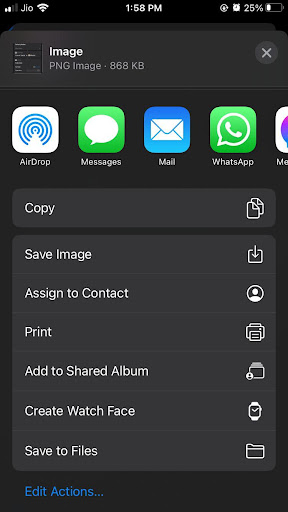
당신은 읽을 수 있습니다: 10 최고의 무료 iPhone 벨소리 메이커 앱
방법 2 - iOS용 앱 만들기 최고의 사진 콜라주 사용
다행히도 App Store에는 iPhone에서 사진 콜라주를 만드는 다양한 응용 프로그램이 있습니다. 가장 인기 있는 몇 가지가 아래에 나열되어 있습니다.
1. 사진 콜라주
Cardinal Blue의 Pic Collage는 iPhone과 Android 모두에서 사용할 수 있는 멋진 사진 콜라주 메이커 입니다. 수백 가지의 매력적인 콜라주 레이아웃이 포함되어 있습니다. 기기에 앱을 설치한 후 사용자는 몇 번의 탭과 스와이프만으로 새로운 콜라주를 쉽게 만들 수 있습니다. 원하는 그리드 레이아웃을 선택하고 사진에 수많은 이미지, 효과를 추가하기만 하면 끝입니다!
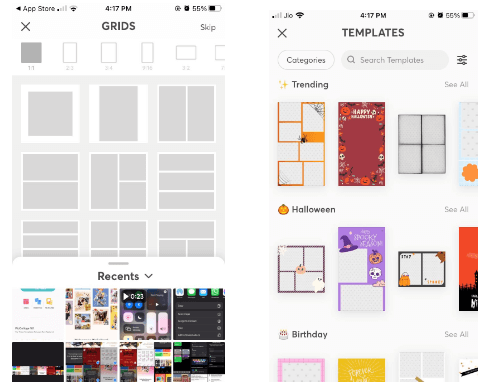

또한 응용 프로그램은 콜라주 제작자 이상입니다. 앱과 함께 제공되는 다양한 편집 도구를 사용하여 좋아하는 이미지를 수정할 수 있습니다. 다양한 스티커, 배경 및 자유형을 사용하여 사진 콜라주의 전체적인 모양과 느낌을 향상시킬 수 있습니다.
하이라이트: 사진 콜라주
- 100가지 이상의 다양한 그리드 레이아웃이 있습니다.
- Facebook 또는 앱 내 갤러리에서 직접 사진을 가져옵니다.
- 콜라주를 향상시키는 내장 배경 및 스티커.
- 독창적인 아이디어가 부족한 경우 사용할 수 있는 미리 만들어진 테마가 많이 있습니다.
- 처음부터 개인화 된 콜라주를 만드십시오.
- 콜라주 만들기가 끝나면 공유하고 인쇄합니다.
사진 콜라주 메이커는 무료이며 인앱 구매를 제공합니다.
2. 칸바
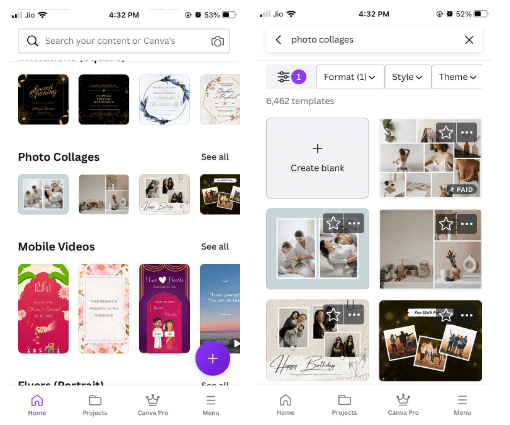
Canva는 거의 모든 기기와 운영 체제에서 사용할 수 있는 최고의 사진 콜라주 제작 및 디자인 도구 중 하나입니다. 인쇄 및 출판을 위한 소셜 미디어 게시물 및 기타 자산을 만들기 위해 미리 설계된 템플릿의 거대한 라이브러리를 제공합니다. 또한 다양한 스타일, 선택한 기존 사진 및 스톡 사진을 사용하여 매력적인 콜라주를 만들 수 있는 기능도 제공합니다.
Canva는 신규 사용자와 숙련된 사용자 모두를 위한 훌륭한 사진 콜라주 메이커이자 그래픽 디자인 앱입니다. 이 응용 프로그램을 사용하는 가장 좋은 점은 콜라주의 거의 모든 측면을 사용자 지정할 수 있다는 것입니다. 텍스트, 아이콘, 로고를 추가하고 새로운 레이아웃, 패턴, 색상 등을 시도하십시오.
하이라이트: Canva
- 콜라주를 만들기 위한 6000개 이상의 템플릿을 제공합니다.
- 그에 따라 디자인과 사진을 편집합니다.
- 콜라주를 처음부터 만들 수 있는 기능을 제공합니다.
- 최고의 품질을 얻기 위해 많은 저장 옵션을 제공합니다.
- 특정 키워드를 사용하여 관련 테마 및 스타일 콜라주를 찾습니다.
- 텍스트, 글꼴을 변경하고 애니메이션 등을 추가합니다.
Canva는 무료로 사용할 수 있지만 일부 기능은 인앱 구매가 필요합니다.
다음을 읽고 싶을 수도 있습니다: 전문가처럼 이미지를 편집할 수 있는 Canva 최고의 대안 10가지!
3. 구글 포토
Google 포토는 아마도 시중에서 가장 인기 있고 사용하기 쉬운 콜라주 제작 도구 일 것입니다. 또한 대용량 멀티미디어 컬렉션을 완벽하게 관리할 수 있습니다. 이 응용 프로그램을 사용하면 무한한 수의 사진을 업로드하고 필요와 기본 설정에 따라 사진 콜라주를 만들 수 있습니다.
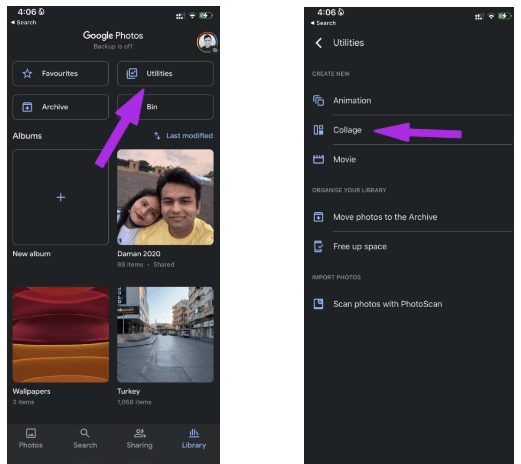
콜라주 외에도 Google 포토는 사진을 사용하여 GIF, 영화 등을 자동으로 만들 수 있습니다. 또한 몇 번의 탭으로 이미지와 비디오를 변형할 수 있는 고급 편집 도구 세트가 있습니다. 관련 필터를 적용하고 밝기를 조정하고 더 많은 작업을 수행하여 창의적인 게시물을 만들 수 있습니다. 뿐만 아니라 Chromecast가 지원되는 TV에서 기기를 전송하여 큰 화면에서 사진과 동영상을 볼 수도 있습니다.
하이라이트: Google 포토
- 정확한 사진이나 비디오를 찾기 위한 고급 시각적 검색. 태그가 필요하지 않습니다!
- 콜라주를 만드는 수동 및 자동 방법을 모두 제공합니다.
- 저장된 모든 사진 및 비디오는 안전하게 백업됩니다.
- 1년 전 특정 날짜에 찍은 오래된 사진의 콜라주를 가져옵니다.
- 다양한 소셜 미디어 플랫폼에서 새로운 콜라주를 공유하세요.
사진 콜라주 메이커는 무료로 사용할 수 있으며 인앱 구매를 제공합니다.
iPhone에서 완벽한 사진 콜라주를 만드는 팁 및 요령:
- 스토리를 전달하는 순서대로 이미지를 결합합니다.
- iPhone의 버스트 모드 기능을 사용하여 일련의 이미지를 빠르게 캡처할 수 있습니다. 그리고, 피사체의 움직임이 일어난 그대로를 보여주는 방식으로 콜라주를 만드십시오.
- 콜라주에 원거리 및 클로즈업 샷을 추가하여 단일 레이아웃에 샷 조합을 표시합니다.
- 색상으로 성명을 발표하십시오. 특정 주제의 다른 사진을 선택하는 대신 색상 테마 콜라주를 만들어 과감한 표현을 할 수 있습니다.
- 독특한 모양 레이아웃 덕분에 특정 유형의 스냅을 사용하여 추상 콜라주를 만들 수 있습니다.
결론
이 사진 콜라주 제작 응용 프로그램은 iPhone을 위한 탁월한 옵션입니다.
가장 마음에 드는 것을 선택하고 이미지를 실험하여 새롭고 매력적이고 미학적인 것을 만드십시오. 대부분은 작업을 완료하는 데 무료로 저렴하게 사용할 수 있습니다. 개인적으로 추천하는 Canva 는 다양하고 흥미로운 레이아웃, 테마 및 요소를 제공합니다. 아래 의견 섹션에서 가장 좋아하는 선택을 알려주십시오!
